本文及资源最后更新时间 2021-08-07 by sky995
互联网海洋中的一座孤岛
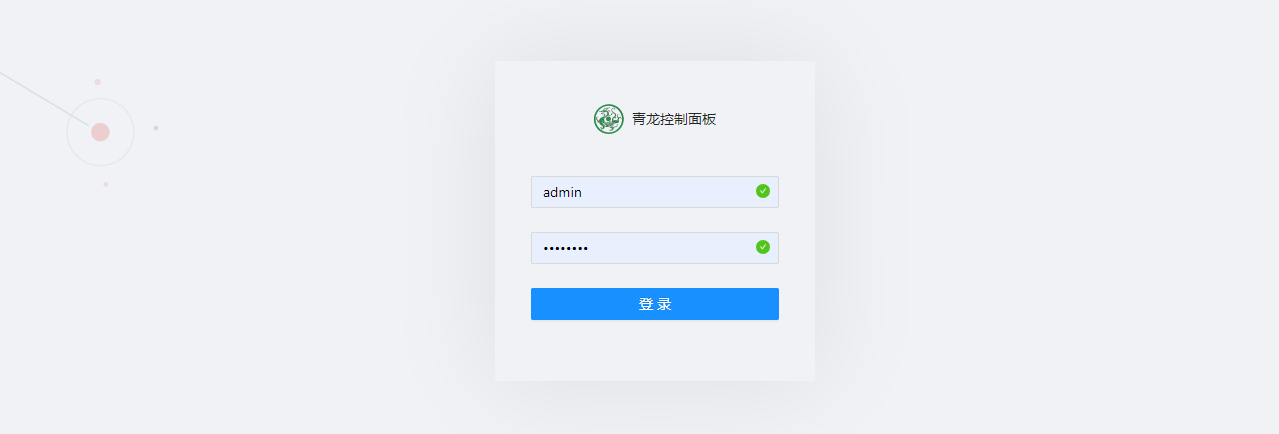
Last updated on 2021年7月9日
写在前面:本内容收集整理自互联网仅供技术交流之用,请勿用于任何侵犯他人权益的用途!本人不为此承担任何责任!本人与本文章所涉及的所有工具均无利益相关性,本博客为个人笔记性质不会从中获取利益,如存在侵权情况,请联系我,将会进行删除!
由于需要获取Cookie等敏感信息将存在信息泄漏以及侵权风险,以下内容本站不会提供任何可实质使用的工具站内下载,也不能为所涉及的工具承担任何使用风险,请自行甄别使用风险!
青龙面板2.8版本的安装与互助设置教程已经更新:青龙面板2.8.x安装与互助码功能的配置保姆教程
青龙面板爆出Cookie漏洞,大家已经安装的尽快更新青龙的Docker镜像,目前青龙面板已经修复了2.2版本的相应漏洞。
快速导航:
1.安装Docker
2.安装配置青龙面板
4.互助码设置
最近很流行京东挂机赚京豆,也看到很多人无法自行完成服务器端的配置!所以也写一个简单的配置教程供大家参考!
其实内容并不会很复杂,照顾新手,所以我写得比较细!
本教程的完整功能适用于青龙2.2以下版本,青龙2.8以上版本无法使用花语JDC。
系统环境的准备与Docker的安装
首先需要准备一台服务器或VPS,当然自家能够安装Docker的路由器也可以,例如N1或OpenWrt等。
下面以Centos为例
更新系统软件包

Docker安装
这儿以Arm架构的服务器为例,开始安装Docker相关的依赖包 如果是X86架构一键脚本:
ARM架构的安装过程:
添加仓库
安装Docker
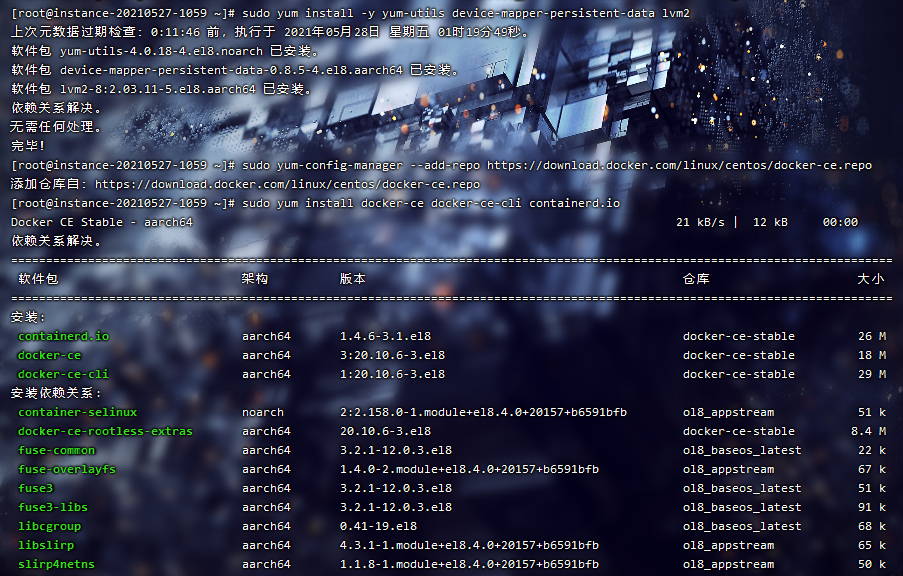
完成安装
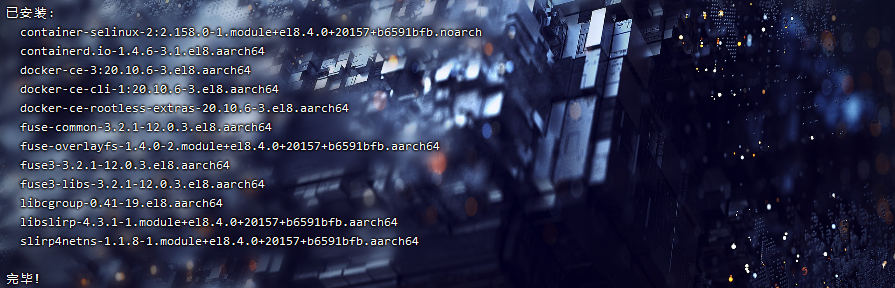
启动Docker
快速导航:
1.安装Docker
2.安装配置青龙面板
4.互助码设置
青龙面板安装 (通用安装步骤,适用于目前所有版本)
注:默认拉取的是官方镜像,但青龙官方表示预计一周内会删除2.2版本的镜像,所以我加了一个备用镜像。
本镜像已经去除自动升级,可正常使用!
拉取青龙的镜像文件(官方)
孤岛备用:
以下两种创建容器的代码只可以使用一个!
方法一:创建容器(简洁版,适用于初阶的使用场景,上手容易)
如失效,请替换为:meizuol/qinglong:2.2.0 即可
方法二:创建容器(进阶版,适用于需要更高技术要求的使用场景,例如手动控制任务脚本,消息推送等)
如失效,请替换为:meizuol/qinglong:2.2.0 即可
如需使用最新镜像文件,请将代码中的“whyour/qinglong:2.2.0”替换为“whyour/qinglong:latest”
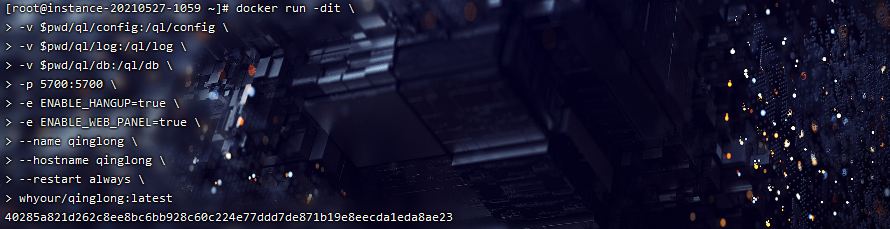
开放青龙端口
然后就可以通过http://ip:5700访问面板了
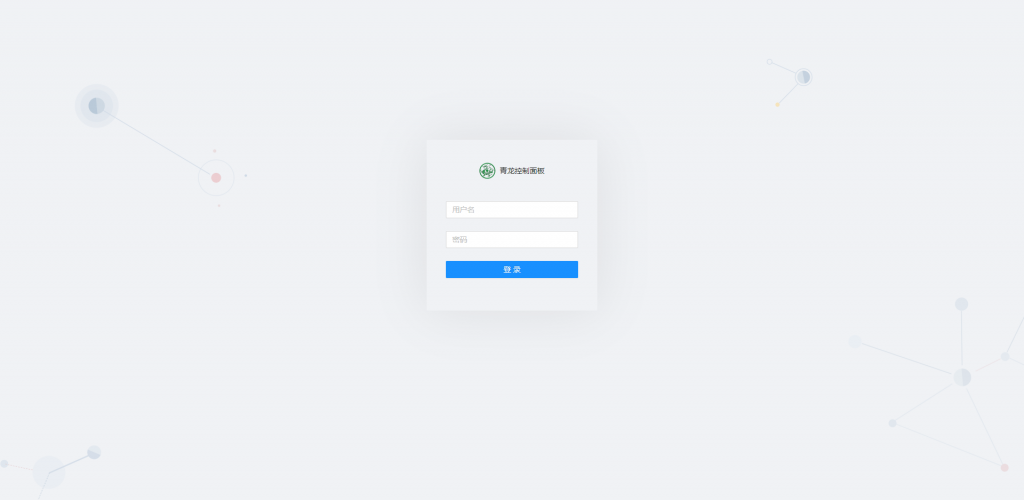
默认账号:admin 密码:admin
反回到shell 输入:
输出的结果就是实际的密码了
至此,青龙面板就安装完成了!
面板的快速配置
更新面板,将面板更新至最新版本
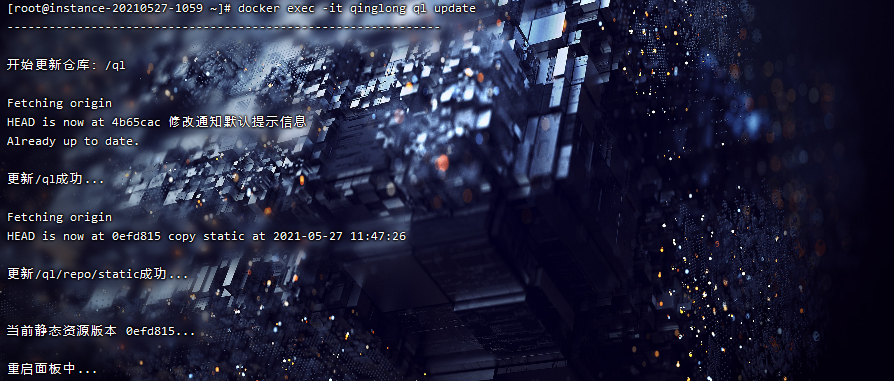
完成后就可以添加自定义脚本源示例:
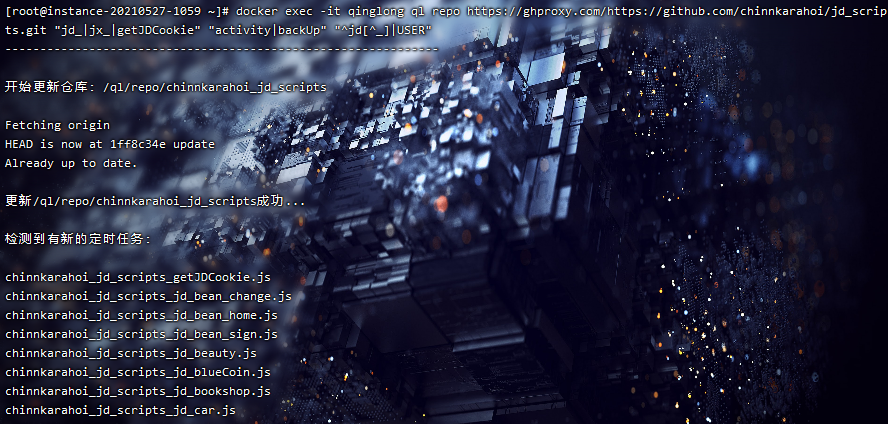
就可以在面板中看到新添加的脚本了
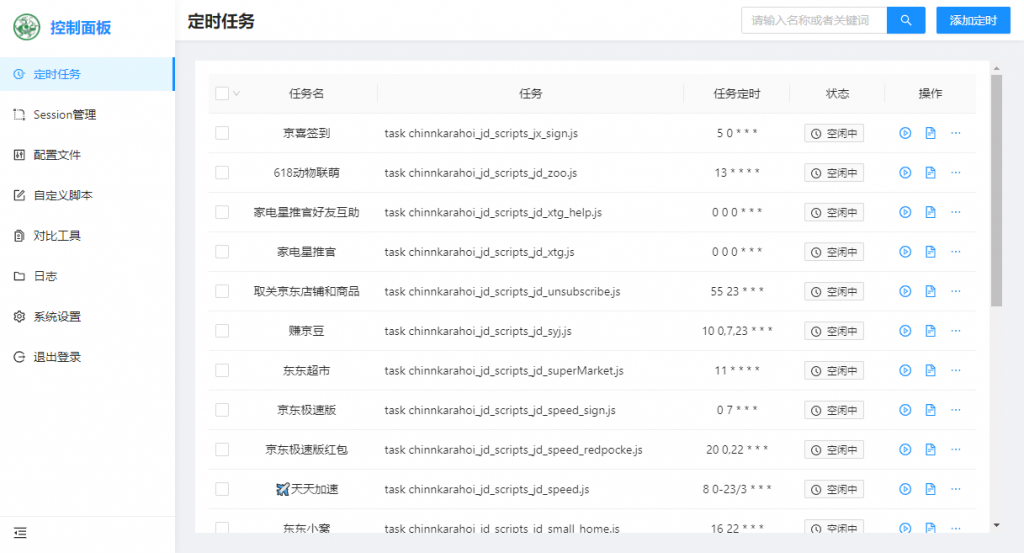
至此就配置完成了。添加好Cookie就可以正常挂机了!
以下为集成Cookie获取工具的配置说明。
由于我们前面脚本是将ql文件夹放在根目录,所以下载后需要手动配置一下配置文件
快速导航:
1.安装Docker
2.安装配置青龙面板
4.互助码设置
由于花语扫码已经更新至2.0版本,所以先匆忙上一个2.0版本的详细教程。
安装用户控制面板 2021年6月11日已更新至2.0.3版本
如果已经安装过1.0版本的请先删除,没有安装的跳过以下步骤,直接开始安装花语后端:
Kill查看并结束进程:
删除配置文件和JDC主程序:
安装花语后端:
第1步:
第2步:
由于最近大佬们删库太快,来晚了就没了!很多人需要!
提供一个花语最新的2.0.3版本(包含arm以及x86版本前后端)
下载地址:https://pan.feiji.work/s/21Tx
第3步:
这时会生成配置文件,再次运行会出现报错并退出,我们需要修改配置文件。
第4步:
按字母“i”进入编辑模式,将光标移动到“QL”处,将QL修该为“/ql”注意大小写。
再按ESC键退出编辑,再输入”:wq”保存退出。
注:为安全起见,建议在配置文件中修改端口,或设置不允许添加新账号,避免被他人未经授权的情况下使用。
第5步:再次输入命令运行即可。
程序会自动在后台开始运行,默认端口为5701,可以使用http://ip:5701/info 打开如果显示:
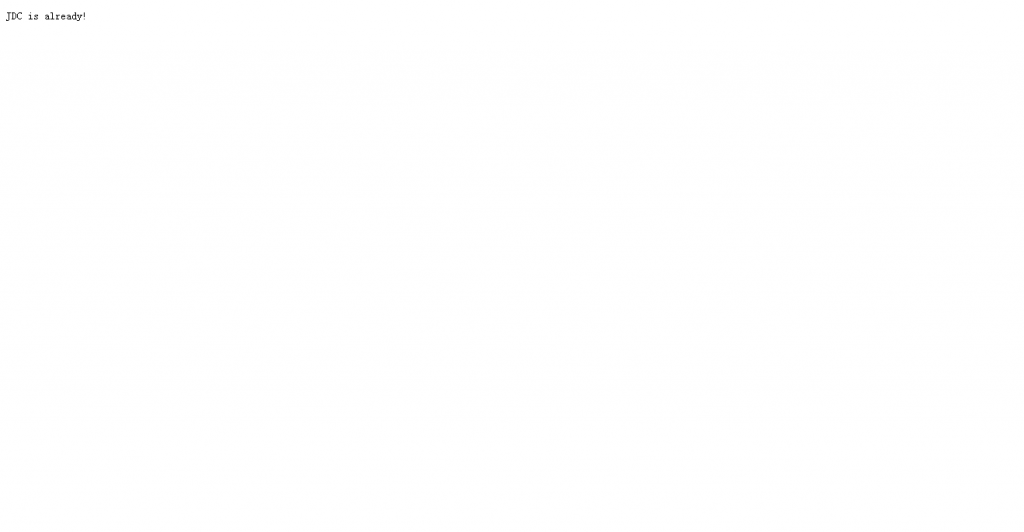
第6步:开放端口
开始花语的前端部署:
推荐直接部署在后端相同的服务器上,这样会比较简便。
进入ql目录下的public 并下载前端文件
至此前端也就部署完成了,输入http://ip:5701 即可看到如下界面:
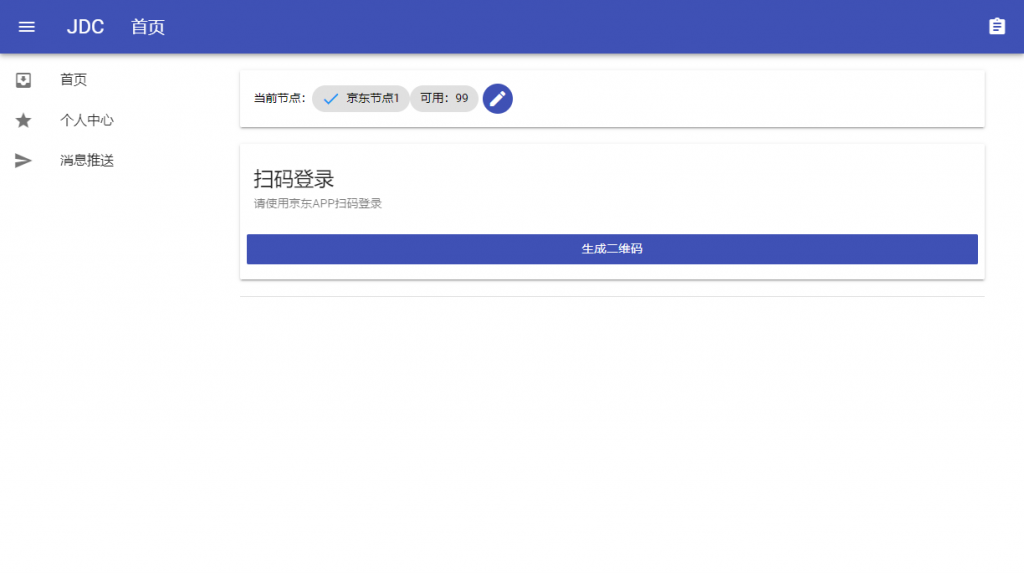
快速导航:
1.安装Docker
2.安装配置青龙面板
4.互助码设置
互助码的设置方法
看到有几位私信表示不会设置互助码,所以添加一下关于互助码的设置说明吧。
首先添加如下自定义仓库:
加载完脚本后在Name_js的语句里面修改以下内容:
例如将:
修改为:
结果如下图所示:
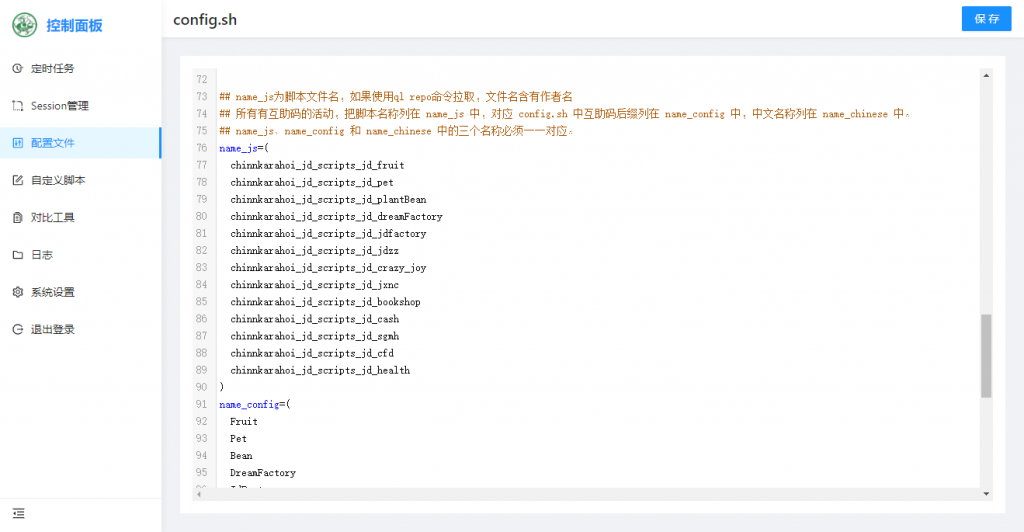
保存设置后返回到定时任务。
搜索:
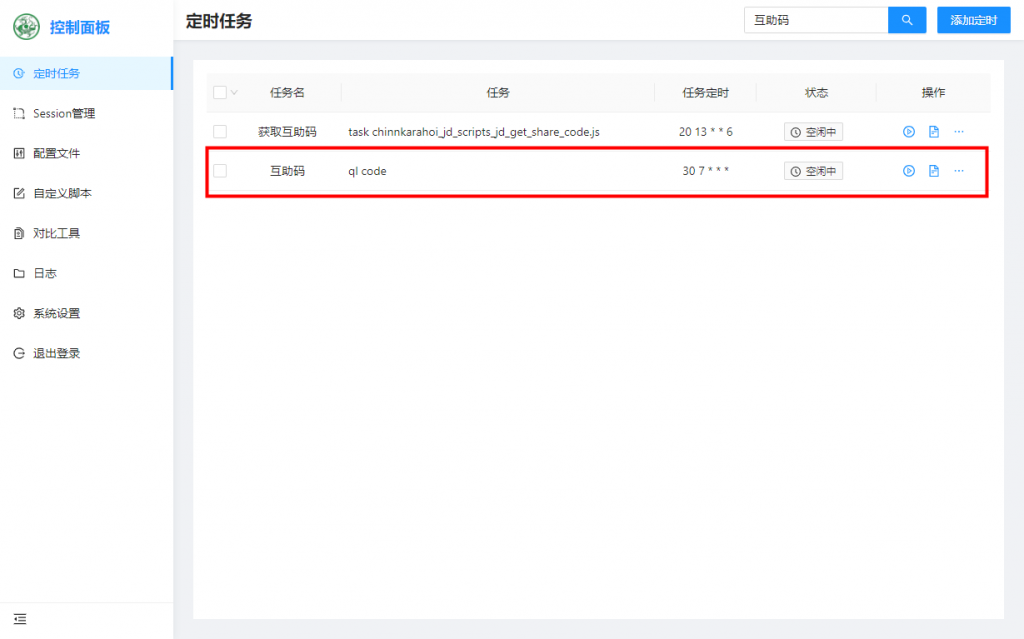
运行后即可获取互助码了!
运费日志如下图:
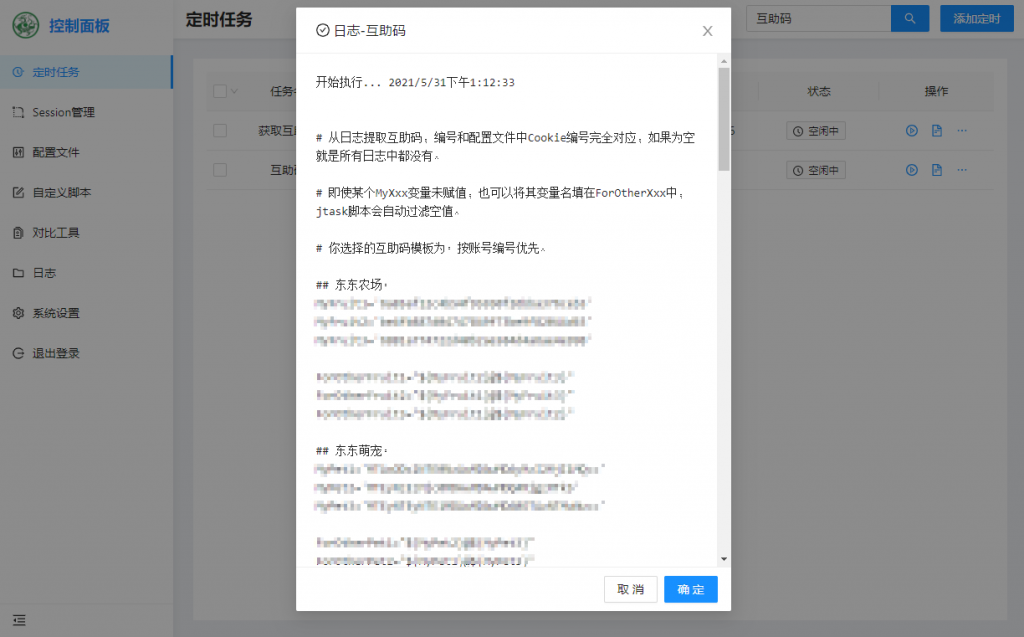
表示获取并设置成功!
写在最后:有查看到有较多留言提到希望做一下bot推送相关的内容,其他很简单,Telegram推送对于普通用户来说有些繁琐,涉及墙。
而企业微信推送或钉钉等平台的推送非常简单,我就不写了,只需要在容器安装配置好bot,然后在青龙的配置文件内启用bot并配置好参数即可。



